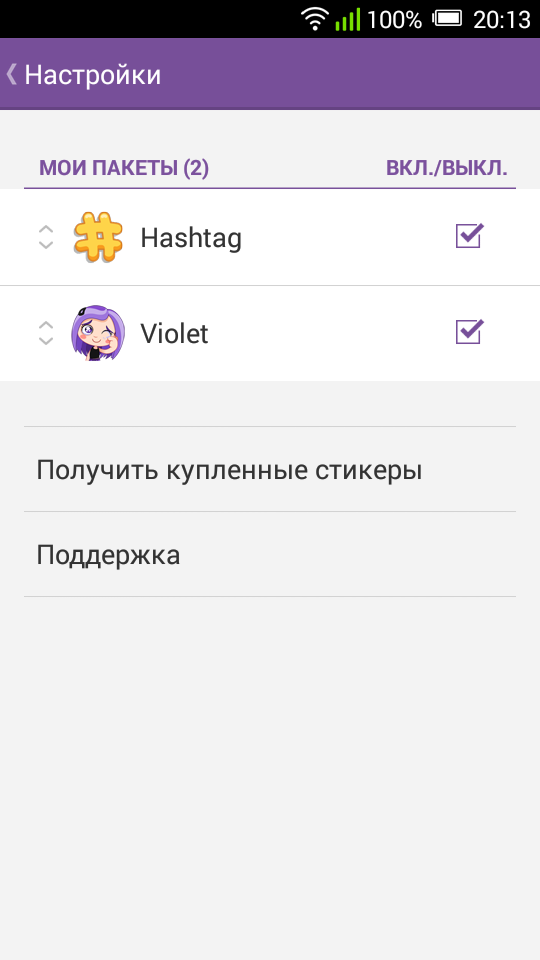Как пользоваться вайбером на телефоне
Просмотров 8.1k. Опубликовано Обновлено
Добрый день, друзья! В сети описано столько функций viber, что освоение этого мессенджера кажется трудной задачей. Однако преимущество приложения в том, что все его возможности созданы для обычных людей. Научиться применять их в ежедневном общении может каждый. Мы, со своей стороны, предоставим подробную инструкцию и постараемся раскрыть основные вопросы.
Как правильно пользоваться вайбером — общие сведения
Разработчики viber создали приложения для телефонов, планшетов, компьютеров, ноутбуков. В любом из них можно переписываться, отправлять фотографии, видео, звонить.
Данные на всех устройствах синхронизируются, так что у клиентов мессенджера есть возможность пользоваться любым.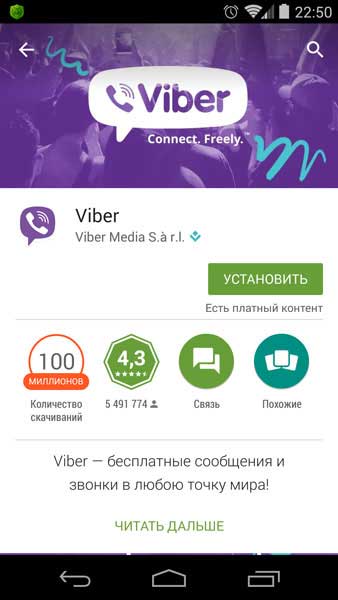
Однако, чтобы все было правильно, вайбер нужно установить с соблюдением определенной последовательности:
- вне зависимости от того, каким устройством вы планируете пользоваться, на первом этапе программу установите на смартфон или планшет с симкой;
- зарегистрируйте и активируйте учетную запись;
- установите мессенджер на комп, планшет;
- запустите синхронизацию.
Такой порядок связан с тем, что при регистрации указывается телефонный номер, на который приходит код активации.
На телефоне
После завершения активации мессенджер готов к использованию.
Следующий шаг, который нужно предпринять, — найти нужных абонентов. Но и здесь разработчики все предусмотрели. Те люди, которые уже есть в списке контактов вашего телефона и пользуются вайбером, будут добавлены в мессенджер автоматически. Найти нужного можно с помощью опции поиска – значок «лупа» расположен в верхней части экрана.
Как только вы увидели контакт человека, с которым хотите пообщаться, отправьте ему сообщение или позвоните.
Функции эти удобно распределены в меню:
- чаты. В этом разделе вы можете переписываться с другими пользователями viber. Выберите нужного, отправьте текстовое, голосовое, фото- или видео сообщение, стикер, настройте секретный диалог, позвоните;
- вызовы. Через этот раздел можно бесплатно позвонить любому пользователю вайбер. Если его нет в вашем меню, добавьте его, введя номер телефона или отсканировав QR-код.
На этом возможности мессенджера не заканчиваются. В разделе «еще» viber настраивается. Здесь можно выбрать фон, настроить конфиденциальность, резервное копирование, способ получения уведомлений о сообщениях, добавить контакты, купить стикеры.
На двух телефонах
Viber можно запускать на двух мобильниках.
Чтобы сделать это, есть два способа:
- приложение регистрируется на два телефонных номера.
 В этом случае вайбер не синхронизируется, и вы общаетесь с двух разных учетных записей;
В этом случае вайбер не синхронизируется, и вы общаетесь с двух разных учетных записей; - при использовании одной учетки вставьте симку в новое устройство, активируйте вайбер, верните ее в старый телефон.
На планшете — пошаговые рекомендации
На планшете, на котором установлена сим-карта, используется мобильная версия вайбер.
В этом случае процесс аналогичен телефонам:
- установите и активируйте мессенджер;
- настройте приложение в соответствии со своими пожеланиями. Укажите, как вы хотите получать уведомления, настройте конфиденциальность, возможность автозагрузки медиасообщений, установите фон;
- совершайте звонки, отправляйте сообщения, видеофайлы, фотографии, покупайте и пересылайте, создавайте свои открытки.
Если ваш планшет работает без сим-карты, необходимо сначала установить и зарегистрировать мессенджер на телефоне.
На компьютере
Версия viber для пк отличается от мобильной тем, что она не работает без активации программы на смартфоне.
Для ее работы необходимо:
- установить, зарегистрировать приложение на мобильном устройстве;
- установить версию для пк;
- ввести регистрационные данные;
- запустить синхронизацию с мобильником.
Данные между устройствами будут синхронизированы вручную только при первом запуске приложения на компе. В дальнейшем процесс будет автоматическим, а вся переписка — идентичной.
Меню компьютерной версии расположено в верхней части приложения и включает опции:
- просмотр диалогов, звонков;
- беседы с функциями создания новой, удаления, отправки сообщений;
- вызовы с возможностью выбора контакта, поиска, набора номера, видеозвонка;
- инструменты для настройки языка, уведомлений, конфиденциальности, сохранения медиафайлов;
- справка.
Вайбер аут — что это и как этим пользоваться
Мессенджер позволяет отправлять сообщения, звонить другим зарегистрированным пользователям. Но что делать, если в вашем списке контактов есть человек, которому вам срочно нужно позвонить, а вайбера у него нет.
Но что делать, если в вашем списке контактов есть человек, которому вам срочно нужно позвонить, а вайбера у него нет.
Для звонков на обычные номера было создано приложение viber out. Звонить можно на мобильные, городские телефоны, людям из других стран.
Инструкция для использования вайбер аут:
- в браузере наберите www.viber.com и нажмите на опцию viber out;
- выберите «регистрация»;
- укажите свой номер, пройдите проверку;
- введите код активации, полученный в смс;
- укажите адрес электронной почты, пароль.
Все звонки, совершаемые через viber out, платные. Тарифы указаны на сайте. Прежде чем позвонить кому-либо, нужно убедиться в том, что на счету есть деньги.
Пополнить его можно на веб-сайте вайбер, на телефоне:
- в браузере войдите в свою учетную запись, выберите тариф или сумму, укажите данные банковской карты. При необходимости подтвердите функцию автоматического пополнения;
- на телефоне с андроид, например, самсунг или леново, выберите опцию «еще», нажмите на «viber out», пополните баланс с помощью карточки или проведите оплату через google play;
- на айфоне или айпаде пройдите в меню «еще» или список контактов.
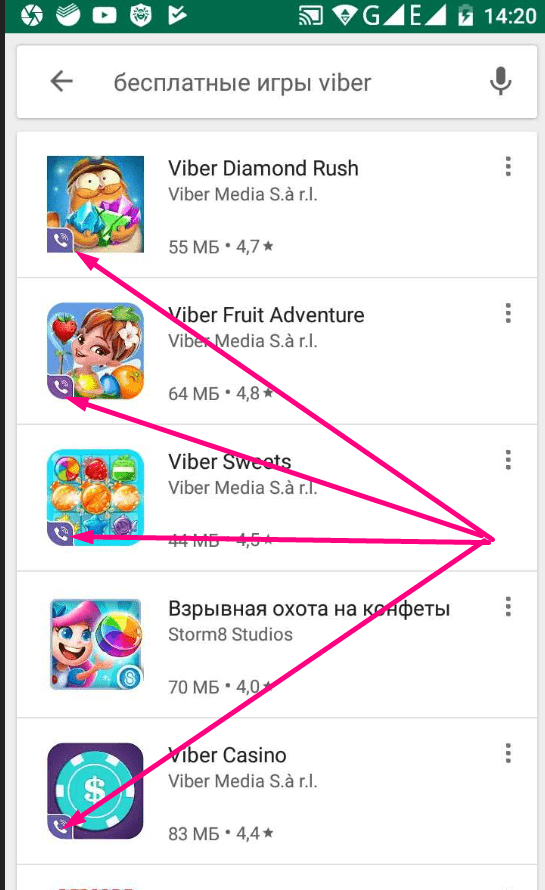 Выберите «пополнить», укажите сумму, тариф, пароль app store. Покупка будет произведена через apple pay.
Выберите «пополнить», укажите сумму, тариф, пароль app store. Покупка будет произведена через apple pay.
Как только на вашем счету появились деньги, из списка контактов выберите человека, с которым хотите пообщаться, позвоните ему.
Платный звонок можно совершить и через приложение viber.
Для этого:
- в меню вызовов нажмите на значок, обозначающий клавиатуру;
- укажите телефонный номер;
- нажмите вызов.
Можно ли пользоваться viber без сим карты и телефона
Некоторые пользователи не хотят или не могут установить мессенджер на свой телефон.
Причин множество, но обычно так происходит, когда человек продолжает пользоваться кнопочным устройством или на его смартфоне нет места еще для одного приложения.
Следуйте такой инструкции:
- на пк установите эмулятор андроида;
- введите телефон, страну, необходимые для активации мессенджера;
- занесите цифровой код.

Выводы
Viber — многофункциональное приложение. Оно создано для звонков, отправки сообщений, открыток. С его помощью можно поделиться радостными моментами из своей жизни. Пошаговая инструкция к viber позволяет быстро научиться использовать мессенджер.
Видеообзор
Как пользоваться Viber | Losst
Viber представляет собой мультиплатформенное приложения для общения посредством мировой сети.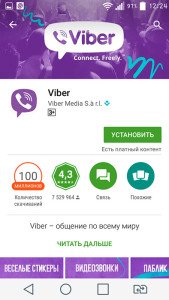
Содержание статьи:
Как пользоваться Viber?
Мы сосредоточимся как пользоваться программой Viber в Linux, но для других операционных систем все будет аналогично. Приложение для общения Viber доступно для всех популярных операционных систем, которые в данный момент присутствуют на рынке. Сюда входят и мобильные платформы на базе Android, Windonws и iOS, а также компьютерные — Windows, Mac OS и Linux.
Владельцы Linux не обнаружат Viber в официальных репозиториях. Приложение является полностью проприетарным, поэтому качать его придется прямо с официального сайта.
По окончании закачки приложения необходимо его установить. Viber.deb переместите в любую папку на вашем компьютере (желательно, чтобы путь и сама директория не имели кириллических символов) и кликните по установщику два раза. Перед вами сразу появится центр приложений с кнопкой «Установить», на которую необходимо нажать. По окончании процесса можно сразу начать пользоваться Viber.
Если же центр приложений напрочь отказывается ставить приложение, тогда можно произвести инсталляцию посредством терминала. Для этого вам понадобится знать полный путь к пакету viber.deb. Чтобы выполнить установку программы в консольном режиме необходимо:
- открыть терминал;
- ввести следующую строку: sudo dpkg -i и путь к файлу, например, /home/%username%/viber.
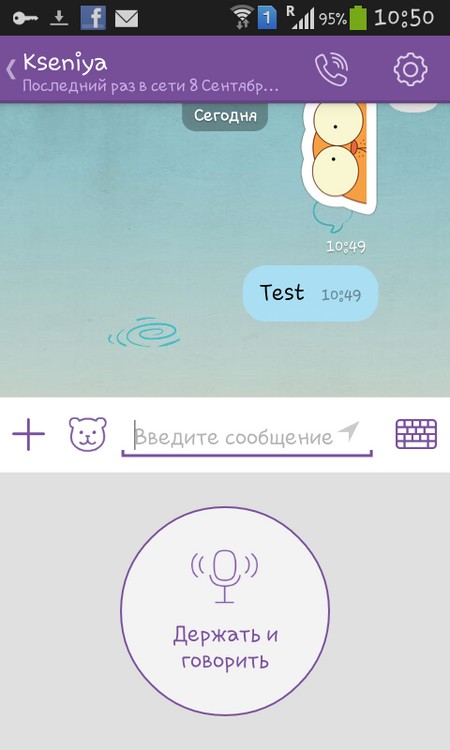 deb, где %username% — имя пользователя;
deb, где %username% — имя пользователя; - дождаться окончания процесса установки, не закрывая при этом терминал.
После всех проведенных процедур отправляемся в меню приложений и запускаем установленную программу.
Учетная запись Viber
Перед тем, как пользоваться Viber на компьютере, нам придется создать учетную запись. Сделать это можно только имея под рукой смартфон, с установленной на него программой.
Приложение доступно на всех мобильных платформах — в App Store, Google Play и магазине приложений Windows. Запустите мессенджер и пройдите простую процедуру регистрации:
- Введите свой номер телефона;
- Дождитесь сообщения с кодом подтверждения;
- Введите его в приложении.
Прежде чем вы получите СМС с кодом ваш телефон будет проверен системой, так что не стоит удивляться незнакомому номеру — смело берите трубку.
Процедура регистрации на этом считается завершенной. Все контакты, которые находятся у вас в телефонной книге автоматически подтянутся в Viber, а если у вашего знакомого или близкого тоже установлено приложение, рядом с именем будет светиться соответствующий значок.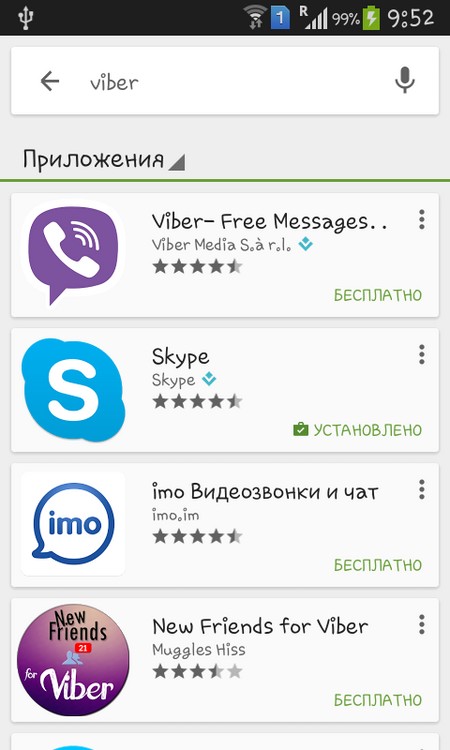
Теперь нам нужно завершить запуск мессенджера на компьютере:
- В окне с вопросом «Есть ли у вас вайбер на мобильном телефоне?» выбираем ответ «Да»;
- Далее, вводим свой номер телефона, который вы указали при регистрации;
- Перед вами появится окно с QR-кодом;
- Возьмите в руки телефон, где уже будет запущено специальное приложение для считывания кода;
- Просканируйте QR.
На этом процедура активации соединения Viber с ПК завершена, а вы можете полноценно пользоваться программой — отправлять сообщения, совершать платные и бесплатные звонки, и многое другое.
Визуальное оформление программы
Компьютерная и планшетная версии Viber визуально между собой очень схожи — слева находится основное окно действий, в котором вы выбираете избранные контакты, можете отредактировать свой аватар, продолжать беседы и многое другое. В верхней части окна находится панель управления, содержащая в себе наиболее популярные настройки и функции. Переход к параметрам программы также может производиться при помощи шестеренки, находящейся в правом верхнем углу.
Переход к параметрам программы также может производиться при помощи шестеренки, находящейся в правом верхнем углу.
Хотя интерфейс программы максимально простой, к расположению некоторых элементов придется немного привыкнуть, да и отличается он хорошей отзывчивостью.
Настройка профиля Viber
Viber имеет минимальное количество настроек профиля. Основная информация — это номер телефона и отображаемое имя. Последний пункт можно изменить, как в мобильном, так и настольном приложении. Для смены аватара и имени достаточно перейти на вкладку «Еще» и кликнуть на тот пункт, который вы хотите отредакти
[РЕШЕНО] Как установить Вайбер на телефон Андроид
На сегодняшний день, такое приложение как Вайбер набирает популярность с бешеной скоростью, и поэтому мы решили описать для вас — Как установить Вайбер на телефон Андроид. Да и не удивительно, ведь данная простейшая программа позволяет быть на связи людям, которые могут быть за много тысяч километров друг от друга. Нужно лишь просто иметь доступ к мобильному интернету или сети Wi-Fi. Эта программа позволяет совершенно бесплатно звонить пользователям, отправлять сообщения, фото, документы.
Нужно лишь просто иметь доступ к мобильному интернету или сети Wi-Fi. Эта программа позволяет совершенно бесплатно звонить пользователям, отправлять сообщения, фото, документы.
Даже если отсутствует 3G, качество связи не падает, а все потому что в программе все предельно продумано, в том числе и маленький канал для связи. Уже более чем у 300 млн. пользователей на Android установлен Вайбер.
Мессенджер Вайбер преимущества
- Совершенно бесплатные звонки и сообщения
- Viber 5.0 позволяет звонить по видеосвязи
- Большое количество разных смайлов
- Стикеры и герои для сообщений, которые можно скачать
- Возможность отправлять фото и видео
Где скачать Вайбер
Скачать Viber можно с «Плей Маркет». Программа предусматривает установку данного мессенджера на самые разные устройства.
Как установить Viber на телефон
- Сначала открываем Play Маркет, а затем в строке поиска пишем Viber.
Из появившегося списка нужно выбрать нужную программу, в нашем случае «Viber».
- Нажав на него, вы должны найти надпись: «Установить»
- Далее будет текст разрешения, а затем внизу, кнопка «Принять», жмем на нее.
- После этого началась установка программы на устройство
- После установки нужно нажать «открыть».
Как зарегистрироваться в Viber
После того как программа была установлена, это еще не конец. Далее пользователь должен зарегистрироваться. И этот процесс не отнимет у вас много времени.
После приветственного письма, вы можете нажать кнопку «продолжить», которая перенесет вас в другое окно.
После этого вы увидите на экране поле «страна», в котором и нужно выбрать свою страну. В нашем случае это Россия. В следующем шаге вам нужно будет ввести номер телефона. Тут не нужно ни чего придумывать, все пишем, как есть. На ваш номер придет письмо с подтверждением. Далее жмем «Продолжить».
Далее жмем «Продолжить».
Появится поле, в которое вводится код, присланный системой в смс сообщении. Вводим его и жмем «Вход в Вайбер».
Во время первого входа, вам нужно будет ввести свои данные: ФИО, а также добавить фото. Фото можно предоставить и позже, это сугубо по желанию. Снова жмем «Продолжить».
Также существует еще два интересных момента, связанных с данным приложением, а именно — установка на Планшет и ПК! Ниже кратко опишем всю суть.
Как установить Viber на планшет
Для начала вы должны знать две вещи:
- Это то, что вы обязательно должны иметь доступ к сим-карте (а именно к сообщениям), чтобы суметь подтвердить что вы являетесь владельцем данной симки.
- Это то, что у вас может и не быть зарегистрированного аккаунта, и вы можете без проблем пройти обычную регистрацию, как на телефоне.
Весь процесс идентичен примеру с телефоном, но так как у некоторых могут возникнуть вопросы, ниже скину видео!
Как установить Viber на компьютер
Представьте каково было мое удивление когда я узнал что Вайбер имеет версию для ПК, мне это так стало «интересно» что решил дополнить статью подробным видео.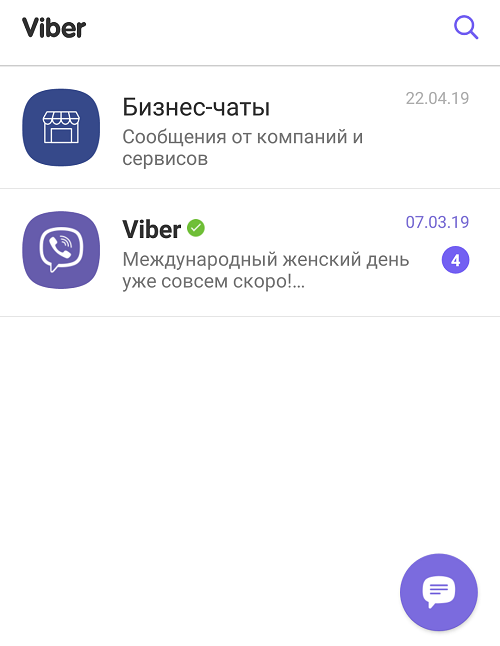
Теперь Viber установлен на ваше устройство, и вы можете пользоваться им сколько нужно.
Как пользоваться мессенджером Viber с компьютера или ноутбука
Пользователи Viber наверняка задумывались, а можно ли пользоваться мессенджером на персональном компьютере. Это сделать совсем нетрудно. Достаточно выполнить несколько простых действий.
Шаг первый: скачать и установить на компьютер эмулятор
Содержание материала
Простым языком, программа–эмулятор – это тот же телефон, только у вас в компьютере. Это гораздо удобней, учитывая большое разрешение экрана, удобную клавиатуру для ввода текста. Поддерживаются все мобильные приложения, сервисы. Единственный минус данного приложения – отсутствие мобильной сети. Эмулятор – это отличное решение, для человека, имеющего телефон старого образца.
BlueStacks – лучший эмулятор Android для ОС Windows. Существует официальный сайт программы, где вы сможете без труда и вреда установить ее на свой ПК. После установки приложение потребует активации вашего Google аккаунта либо регистрации нового.
После установки приложение потребует активации вашего Google аккаунта либо регистрации нового.
Когда вы попадаете в аккаунт, перед вами появиться окно с полноценным рабочим столом Android. Где вы сможете воспользоваться Play Market, установить Viber или любое другое приложение на свой компьютер.
Есть и другие эмуляторы. Например, Nox app player. Его особенность – приятный минималистический дизайн и подключение ко всем устройствам ПК без драйверов. К примеру, если вам понадобилась веб-камера, то без лишних действий можно ею воспользоваться.
Memu app player – рабочая программа, позволяющая быстро и легко пользоваться приложениями Android. Memu снабжена немалым количеством полезных приспособлений и имеет довольно приятный интерфейс.
Эмулятор Andy Android придуман скорее для игр, чем для программ. Поддерживает управление с помощью геймпада или подключенного смартфона. Достойный вариант для любителей поиграть.
Шаг второй: установить через эмулятор Viber
Скачав, например, BlueStacks и активировав учётную запись, приступаем к установке Viber.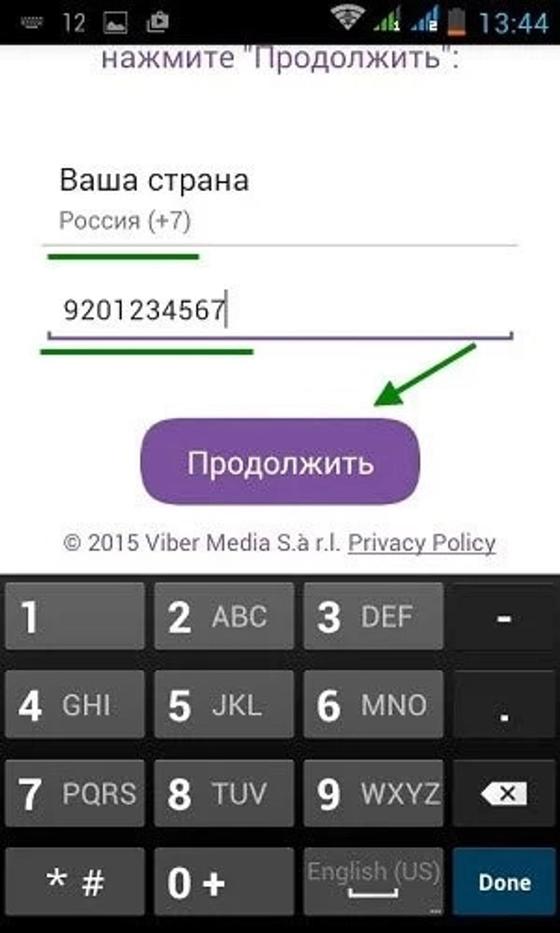 Скачать мессенджер можно с помощью Play Market и любого другого магазина приложений. Устанавливаем, а потом нужно его активировать.
Скачать мессенджер можно с помощью Play Market и любого другого магазина приложений. Устанавливаем, а потом нужно его активировать.
Скачиваем мессенджер для рабочего стола с официального сайта Viber. Запускаем его. Видим вопрос, есть ли у нас Viber на мобильном телефоне. Отвечаем: «Да». Вводим в окошко тот же номер, что и в эмуляторе.
Нам предлагают сканировать QR код. Если есть доступ к Viber с телефона, то он автоматически откроет камеру, нужно навести ее на штрих код. После этого можно свободно пользоваться программой на компьютере.
Если же доступа нет или камера сломана, то нажимаем «Неполадки с камерой». И нам предлагают альтернативу – специальную ссылку для входа, копируем ее. Вставляем в наш BlueStacks в браузере и переходим. Открывается страница, где нужно добавить новое устройство для входа в ваш Viber – ставим галочку. Готово, можно начинать пользование мессенджером на вашем ПК.
Шаг третий: запустить Viber с компьютера
Теперь, когда все готово, можно запустить наше установленное приложение на компьютере. Интерфейс довольно простой и ничем не отличается от того мессенджера, что вы установили бы на смартфон.
Интерфейс довольно простой и ничем не отличается от того мессенджера, что вы установили бы на смартфон.
Есть такие же кнопки, как и на телефоне, – чаты, вызовы, контакты, паблик. Теперь вы можете переписываться и звонить своим абонентам, используя для этого ПК. Приложение на большом экране гораздо удобнее для тех, кому тяжело читать и писать текст на мелком дисплее телефона.
Вы также сможете изменить обои чата, использовать в переписке смайлы, стикеры, которые можно приобрести во встроенном магазине. Нажав на кнопку «Паблик», можно просматривать и подписываться на страницы популярных сайтов, звезд, сообществ и читать их.
В связи с последними изменениями Viber превратился из простого мессенджера для обмена сообщениями в самую настоящую социальную сеть.
10 функций Viber, о которых вы могли не знать
1. Скрывайте личные чаты
При необходимости вы можете спрятать переписку с выбранным пользователем. Она исчезнет из списка диалогов и будет защищена от всех, кто имеет доступ к смартфону, кроме вас.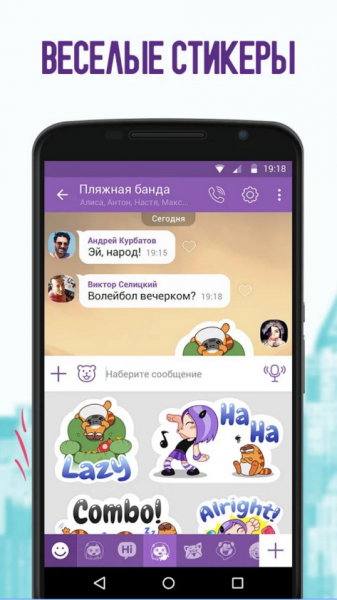
Чтобы спрятать чат, задержите на нём касание (Android) или смахните его влево (iOS) и выберите «Скрыть». Затем введите любой ПИН-код. После этого диалог можно будет найти только через форму поиска. А его сообщения больше нельзя будет просмотреть без ввода ПИН-кода или использования сканера отпечатков пальца.
Если передумаете и захотите сделать спрятанный диалог обычным, откройте его и сделайте следующее. Нажмите на верхние три точки и выберите пункт «Информация» (Android). Или тапните по имени пользователя в самом верху, а затем — «Информация и настройки» (iOS). Затем нажмите «Сделать чат видимым».
2. Читайте сообщения незаметно
Viber можно настроить так, чтобы пользователи не знали, просматриваете вы их сообщения или нет. Полезно для случаев, когда не выходит сразу дать ответ и вы переживаете, что собеседник будет обижаться.
Для этого нажмите «Ещё» → «Настройки» → «Конфиденциальность» и отключите параметр «Просмотрено». В результате Viber перестанет отображать рядом с сообщениями фиолетовые галочки, которые подтверждают прочтение.
У этой функции есть и обратный эффект: вы тоже не будете знать, просматривают ли другие пользователи ваши сообщения.
Сейчас читают 🔥
3. Скрывайте свой статус «В сети»
Viber показывает другим пользователям, находитесь ли вы онлайн. Это может мешать, когда не хочется отвечать определённым контактам. К счастью, приложение разрешает скрывать свой текущий сетевой статус.
Если хотите стать невидимым, нажмите «Ещё» → «Настройки» → «Конфиденциальность» и отключите параметр «В сети». После этого посторонние не будут знать, когда вы используете Viber. Но вместе с тем и вы не сможете видеть, кто из других пользователей онлайн.
Изменять настройки сетевого статуса можно не чаще раза в сутки.
4. Прячьте фото от незнакомцев
Возможно, вы не хотите, чтобы фотография вашего профиля была доступна посторонним. В таком случае спрячьте её. Нажмите «Ещё» → «Настройки» → «Конфиденциальность» и отключите параметр «Отображать моё фото». После этого аватарку будут видеть только люди из списка ваших контактов.
Нажмите «Ещё» → «Настройки» → «Конфиденциальность» и отключите параметр «Отображать моё фото». После этого аватарку будут видеть только люди из списка ваших контактов.
5. Храните резервную копию переписок
При поломке, краже или смене смартфона вы можете потерять историю переписок. Чтобы этого не случилось, настройте автоматическое создание её копий.
Если у вас Android, убедитесь, что на устройстве установлено приложение облачного сервиса «Google Диск». Viber будет хранить в нём резервные копии. Если у вас iPhone, для резервного копирования понадобится сервис iCloud. Проверьте, правильно ли он настроен. Для этого откройте настройки телефона, нажмите на имя пользователя, выберите iCloud и убедитесь, что переключатели рядом с iCloud Drive и Viber активированы.
Независимо от того, Android у вас или iOS, нажмите в Viber «Ещё» → «Настройки» → «Учётная запись» → «Резервное копирование» и выберите ежедневное создание копий. После этого при необходимости вы сможете восстановить историю чатов из файлов на сервере. Стоит добавить, что система резервирует только текстовые сообщения, остальные материалы не сохраняются.
Стоит добавить, что система резервирует только текстовые сообщения, остальные материалы не сохраняются.
6. Используйте встроенный переводчик
Viber умеет переводить текст прямо в чате. Эта функция наверняка пригодится, если вы переписываетесь с иностранцами.
Чтобы перевести сообщение, задержите на нём касание и выберите «Перевести» (Android) или «Ещё» → «Перевести» (iOS). Для обработки текста Viber использует технологии Google Translate.
Исходный язык система определяет автоматически, а язык перевода можно выбрать в разделе «Ещё» → «Настройки» → «Вызовы и сообщения» → «Перевод сообщений».
7. Создавайте собственные стикеры
Пользователи Viber могут с лёгкостью создавать уникальные стикеры прямо внутри приложения. Причём мессенджер позволяет размещать их в публичном каталоге, где ваше творчество будет доступно всем желающим.
Пока редактор наклеек добавили только в Android-версию Viber. Чтобы воспользоваться им, откройте любой чат, нажмите на значок стикеров, затем на плюс и выберите «Создать стикеры».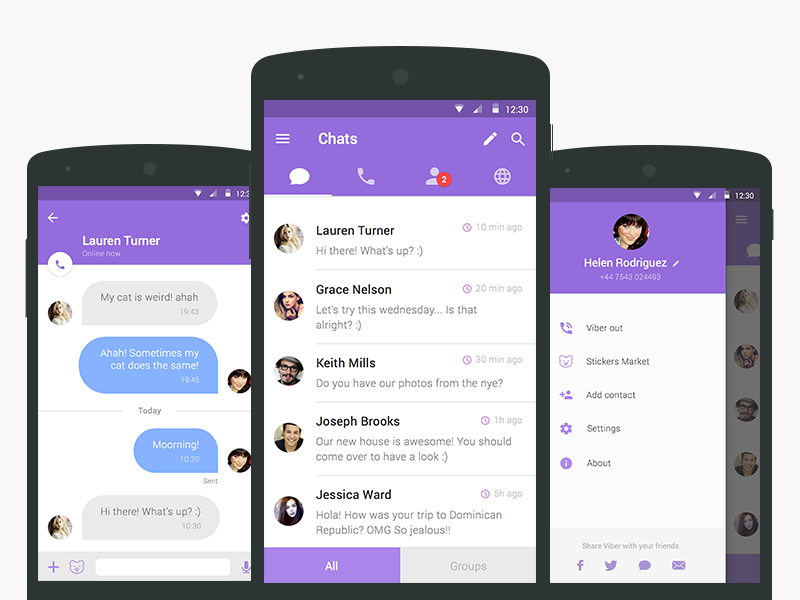 Вы можете вставить любое изображение из галереи, вырезать из него нужный фрагмент, добавить текст и различные украшения.
Вы можете вставить любое изображение из галереи, вырезать из него нужный фрагмент, добавить текст и различные украшения.
8. Отправляйте фото в высоком качестве
По умолчанию Viber сжимает отправленные снимки до «хорошего» качества. Если хотите, чтобы изображения выглядели лучше, нажмите «Ещё» → «Настройки» → «Данные и мультимедиа» → «Качество фото» и выберите «Отличное».
Вы также можете отправлять изображения в максимальном качестве. Для этого в меню чата нажмите на троеточие, затем «Файл» (Android) или «Отправить файл без сжатия» (iOS) и выберите нужные фото в галерее.
9. Совершайте групповые звонки
Viber стал популярен во многом благодаря возможности совершать бесплатные интернет-звонки. Изначально мессенджер соединял только двух пользователей, но, начиная с прошлого года, вы можете общаться голосом с четырьмя собеседниками одновременно.
Чтобы организовать беседу с несколькими людьми, сначала откройте список чатов. Затем воспользуйтесь круглой кнопкой и выберите «Новая группа» (Android). Или просто нажмите на иконку в правом верхнем углу (iOS). Отметьте до четырёх собеседников и нажмите на фиолетовую галку или «Готово».
Или просто нажмите на иконку в правом верхнем углу (iOS). Отметьте до четырёх собеседников и нажмите на фиолетовую галку или «Готово».
Чтобы позвонить выбранным людям, войдите в созданную группу и воспользуйтесь иконкой в виде трубки.
10. Отключите сохранение файлов в галерее
Лучшая цена Android Vibe — Отличные предложения на Android Vibe от глобальных продавцов Android Vibe
Отличные новости !!! Вы попали в нужное место для Android Vibe. К настоящему времени вы уже знаете, что что бы вы ни искали, вы обязательно найдете это на AliExpress. У нас буквально тысячи отличных продуктов во всех товарных категориях. Ищете ли вы товары высокого класса или дешевые и недорогие оптовые закупки, мы гарантируем, что он есть на AliExpress.
Вы найдете официальные магазины торговых марок наряду с небольшими независимыми продавцами со скидками, каждый из которых предлагает быструю доставку и надежные, а также удобные и безопасные способы оплаты, независимо от того, сколько вы решите потратить.
AliExpress никогда не уступит по выбору, качеству и цене.Каждый день вы будете находить новые онлайн-предложения, скидки в магазинах и возможность сэкономить еще больше, собирая купоны. Но вам, возможно, придется действовать быстро, так как эта лучшая атмосфера для Android в кратчайшие сроки станет одним из самых востребованных бестселлеров. Подумайте, как вам будут завидовать друзья, когда вы скажете им, что у вас есть атмосфера Android на AliExpress. Благодаря самым низким ценам в Интернете, дешевым тарифам на доставку и возможности получения на месте вы можете еще больше сэкономить.
Если вы все еще не уверены в возможностях Android и думаете о выборе аналогичного товара, AliExpress — отличное место для сравнения цен и продавцов. Мы поможем вам разобраться, стоит ли доплачивать за высококачественную версию или вы получаете столь же выгодную сделку, приобретая более дешевую вещь. А если вы просто хотите побаловать себя и потратиться на самую дорогую версию, AliExpress всегда позаботится о том, чтобы вы могли получить лучшую цену за свои деньги, даже сообщая вам, когда вам будет лучше дождаться начала рекламной акции. и ожидаемая экономия.AliExpress гордится тем, что у вас всегда есть осознанный выбор при покупке в одном из сотен магазинов и продавцов на нашей платформе.Реальные покупатели оценивают качество обслуживания, цену и качество каждого магазина и продавца. Кроме того, вы можете узнать рейтинги магазина или отдельных продавцов, а также сравнить цены, доставку и скидки на один и тот же продукт, прочитав комментарии и отзывы, оставленные пользователями. Каждая покупка имеет звездный рейтинг и часто имеет комментарии, оставленные предыдущими клиентами, описывающими их опыт транзакций, поэтому вы можете покупать с уверенностью каждый раз.
Мы поможем вам разобраться, стоит ли доплачивать за высококачественную версию или вы получаете столь же выгодную сделку, приобретая более дешевую вещь. А если вы просто хотите побаловать себя и потратиться на самую дорогую версию, AliExpress всегда позаботится о том, чтобы вы могли получить лучшую цену за свои деньги, даже сообщая вам, когда вам будет лучше дождаться начала рекламной акции. и ожидаемая экономия.AliExpress гордится тем, что у вас всегда есть осознанный выбор при покупке в одном из сотен магазинов и продавцов на нашей платформе.Реальные покупатели оценивают качество обслуживания, цену и качество каждого магазина и продавца. Кроме того, вы можете узнать рейтинги магазина или отдельных продавцов, а также сравнить цены, доставку и скидки на один и тот же продукт, прочитав комментарии и отзывы, оставленные пользователями. Каждая покупка имеет звездный рейтинг и часто имеет комментарии, оставленные предыдущими клиентами, описывающими их опыт транзакций, поэтому вы можете покупать с уверенностью каждый раз.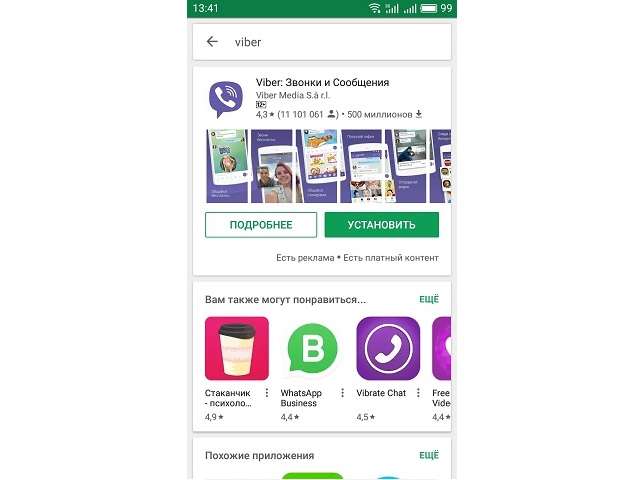 Короче говоря, вам не нужно верить нам на слово — просто слушайте миллионы наших довольных клиентов.
Короче говоря, вам не нужно верить нам на слово — просто слушайте миллионы наших довольных клиентов.
А если вы новичок на AliExpress, мы откроем вам секрет. Непосредственно перед тем, как вы нажмете «купить сейчас» в процессе транзакции, найдите время, чтобы проверить купоны — и вы сэкономите еще больше. Вы можете найти купоны магазина, купоны AliExpress или собирать купоны каждый день, играя в игры в приложении AliExpress. Вместе с бесплатной доставкой, которую предлагают большинство продавцов на нашем сайте, вы сможете приобрести android vibe по самой выгодной цене.
У нас всегда есть новейшие технологии, новейшие тенденции и самые обсуждаемые лейблы. На AliExpress отличное качество, цена и сервис всегда в стандартной комплектации.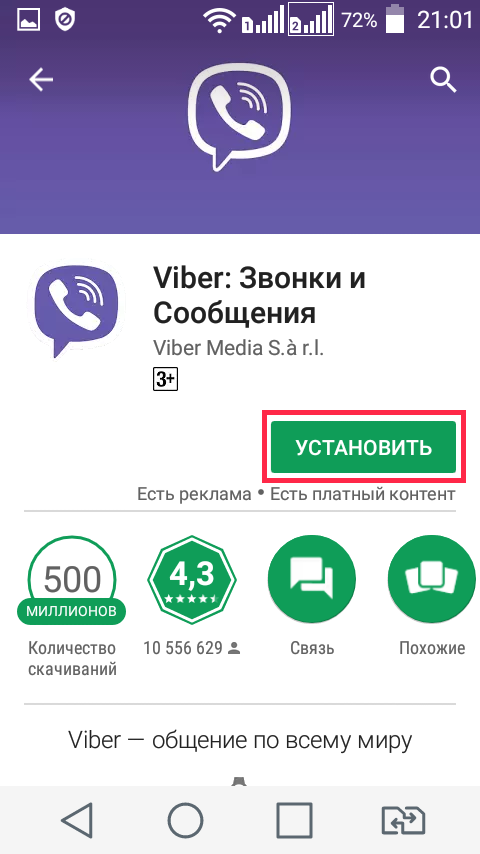 Начните самый лучший шоппинг прямо здесь.
Начните самый лучший шоппинг прямо здесь.
Lenovo Vibe S1 Советы, приемы, часто задаваемые вопросы и полезные опции
Представленный на IFA в начале этого года, Lenovo Vibe S1 стал первым смартфоном с двойной фронтальной камерой.Да, вы не ослышались, двойные фронтальные камеры! Он имеет 8 МП, а также 2 МП камеру на передней панели для высококачественных селфи. Это устройство было продемонстрировано вместе с Lenovo P1 и P1m и было выпущено за рупий. 15 999 в Индии. Это устройство оснащено 5-дюймовым дисплеем FHD и оснащено 64-битным процессором Octa-core MediaTek MT6752 с тактовой частотой 1,7 ГГц в сочетании с 3 ГБ оперативной памяти.
Если вы планируете купить это устройство, эти советы и уловки помогут узнать больше о его функциях, чтобы вы могли соответствующим образом спланировать и купить S1.
 0 Обновить?
0 Обновить?Как вставить сим-карту в устройство?
Чтобы вставить SIM-карту в S1, Lenovo предусмотрела слот в левой части устройства, куда пользователь должен вставить PIN-код для извлечения SIM-карты в разъем, после чего выдвигается лоток.Теперь вставьте SIM-карту и верните ее в исходное положение, чтобы использовать SIM-карту с устройством.
Какой тип SIM-карты поддерживает это устройство?
Lenovo Vibe S1 представляет собой вариант с двумя SIM-картами и использует две карты Nano-SIM. Поскольку второй слот для SIM-карты является гибридным слотом, вы можете использовать его для установки второй SIM-карты или внешней карты памяти для увеличения объема памяти, если хотите.
Поскольку второй слот для SIM-карты является гибридным слотом, вы можете использовать его для установки второй SIM-карты или внешней карты памяти для увеличения объема памяти, если хотите.
Как поделиться своей сетью передачи данных через модем на устройстве?
Чтобы обмениваться данными через модем на S1, перейдите в настройки устройства и нажмите на параметр «Дополнительно».Теперь выберите на устройстве опцию Модем и переносная точка доступа. Здесь у вас есть возможность выключить или включить опцию модема через Bluetooth, Wi-Fi или USB.
Как сделать снимок экрана на моем Vibe S1?
Чтобы сделать снимок экрана на Lenovo Vibe S1, вам нужно удерживать кнопку питания / блокировки вместе с кнопкой уменьшения громкости одновременно в течение секунды, и снимок экрана будет сделан. Этот снимок экрана будет сохранен в приложении файлового менеджера, и вы сможете просмотреть его напрямую или легко поделиться им, если это необходимо.
Какое разрешение у задней камеры?
На задней панели устройства находится 13-мегапиксельная камера, а также две фронтальные камеры.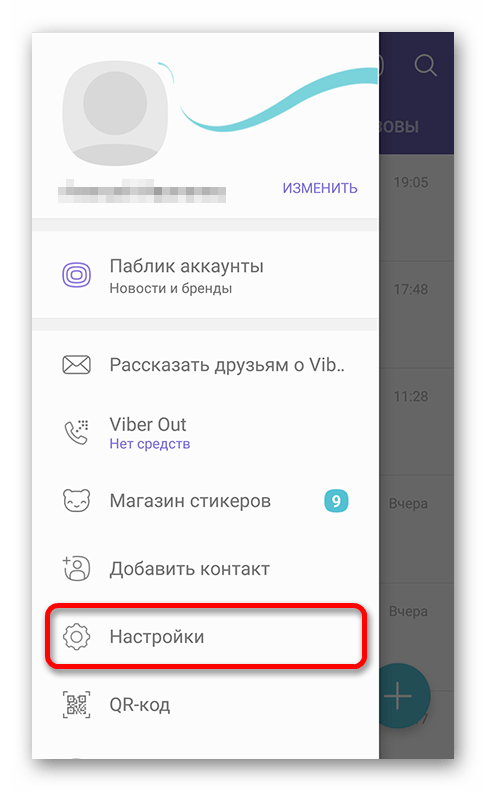 Разрешение этой задней камеры составляет 4128 x 3096 пикселей, она также имеет HDR, двойную светодиодную вспышку, определение фазы и автофокус.
Разрешение этой задней камеры составляет 4128 x 3096 пикселей, она также имеет HDR, двойную светодиодную вспышку, определение фазы и автофокус.
Как проверить наличие обновлений Android на устройстве?
Чтобы проверить, доступно ли для устройства какое-либо обновление Android, зайдите в настройки и выберите опцию О телефоне.Теперь нажмите на обновления, и вы увидите уведомление на устройстве, если для него доступно какое-либо обновление. В случае, если есть обновление, вам необходимо убедиться, что заряд на устройстве более 50%, а затем продолжить обновление.
Какие датчики есть в телефоне?
На S1 есть такие датчики, как датчик приближения, акселерометр, гироскоп и барометр. Это обычные датчики, которые доступны на большинстве устройств среднего уровня и помогают пользователям во многих отношениях, определяя пройденное расстояние, местоположение, в котором они находятся, и т. Д.
Есть ли на устройстве светодиодные индикаторы уведомлений?
Да.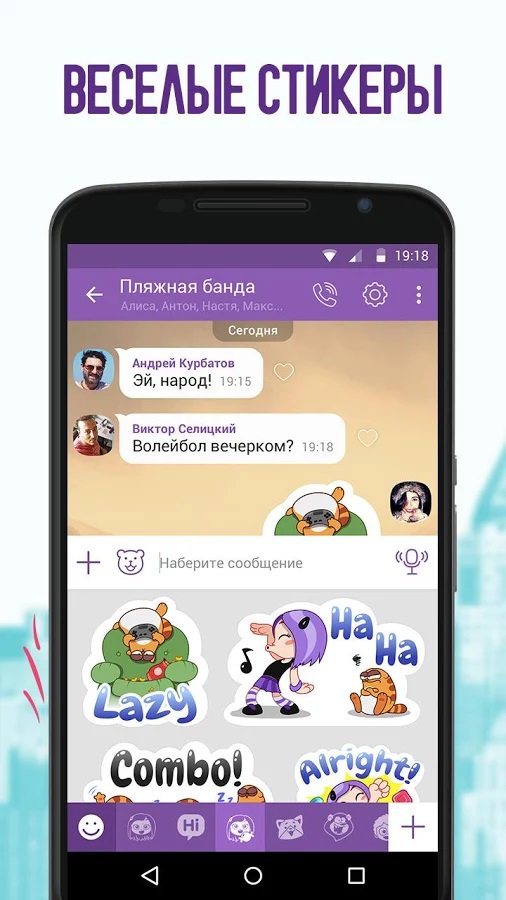 На устройстве есть светодиодный индикатор уведомлений, который уведомляет всякий раз, когда есть уведомление или вставлен кабель для зарядки. Это более простой способ получить все уведомления, не пропуская ни одного сообщения об импорте или предупреждения.
На устройстве есть светодиодный индикатор уведомлений, который уведомляет всякий раз, когда есть уведомление или вставлен кабель для зарядки. Это более простой способ получить все уведомления, не пропуская ни одного сообщения об импорте или предупреждения.
Сколько на устройстве внутренней памяти?
Lenovo Vibe S1 поставляется с 32 ГБ встроенной памяти, из которых 23,32 ГБ доступны для пользователя, а остальная часть занята системным программным обеспечением и другими предустановленными приложениями.Также предусмотрено расширение памяти до 128 ГБ с помощью слота для карт microSD.
Будет ли аппарат поддерживать OTG?
Да, устройство поддерживает USB OTG (On the Go) накопитель. Это используется для простой передачи даты с телефона на устройство или наоборот с помощью приложения диспетчера файлов. Эта функция будет полезна, когда вам нужно перенести много данных, а на устройстве их недостаточно.
Получит ли S1 обновление Android Marshmallow 6. 0?
0?
Компания не сообщила ни слова об обновлении Android Marshmallow, но ожидается, что оно получит это обновление после того, как его получат все высокопроизводительные устройства.Это обновление принесет новые функции, а также устранит все ошибки, если таковые имеются на устройстве.
Что такое LumiFlex на S1?
LumiFlex на Lenovo Vibe S1 используется для повышения четкости фотографий в галерее в зависимости от яркости окружающей среды и сцены фотографии. Это дает более качественные изображения без необходимости постоянно менять настройки.
Что такое Quick Snap на устройстве?
Quick Snap — это функция, позволяющая делать снимки, просто дважды нажав любую из кнопок регулировки громкости.Это в основном полезно для захвата движения до того, как оно исчезнет к моменту открытия приложения камеры. Хотя он работает как кнопка громкости, если играет музыка, и снимает только тогда, когда музыка не воспроизводится.
Что такое функция Knock to Light в Vibe S1?
Функция Knock to Light на Lenovo Vibe S1 используется для вывода экрана заблокированного устройства из спящего режима. Пользователю просто нужно дважды нажать на экран, когда телефон заблокирован, без необходимости каждый раз нажимать клавишу блокировки.
Пользователю просто нужно дважды нажать на экран, когда телефон заблокирован, без необходимости каждый раз нажимать клавишу блокировки.
Что такое Wide Touch на устройстве?
Wide Touch используется для настройки прозрачности и размера плавающих кнопок. У вас также есть возможность выбрать индивидуальные жесты для этих плавающих кнопок, чтобы легко ими пользоваться.
Сколько аккумуляторной батареи доступно на устройстве?
Lenovo Vibe S1 поставляется с несъемным Li-Po аккумулятором на 2420 мАч. Эта батарея обеспечивает до 264 часов в режиме ожидания в сети 2G и до 240 часов в сети 3G. В режиме разговора устройство составляет до 26 часов в сети 2G и до 12 часов в сети 3G.
Какой номер модели у устройства?
Номер модели устройства — Lenovo S1a40, как указано на устройстве. Чтобы просмотреть номер модели, перейдите в настройки и нажмите «О телефоне», а затем выберите «Информация об устройстве». Номер модели устройства зависит от места продажи.
Сколько оперативной памяти на устройстве?
Устройство поставляется с 3 ГБ оперативной памяти и 32 ГБ встроенной памяти, но из 3 ГБ только 1.95 ГБ доступно пользователю, а остальная часть используется системой и другим запущенным фоновым приложением.
Может ли устройство снимать видео 4K?
Нет, S1 не может снимать видео 4K с камерой 13MP, доступной на задней панели. Захват видео 4K доступен только на большинстве высокопроизводительных устройств или устройств, ориентированных на камеру, и не является ни одним из них.
Будет ли устройство поддерживать 4G LTE?
Да, устройство поддерживает соединение 4G LTE, даже будучи устройством среднего класса.Повышение скорости передачи данных является тенденцией в настоящее время, поскольку это экономит много энергии, и именно по этой причине большая часть устройств поддерживает соединение LTE через сеть.
Каковы результаты тестирования устройства?
Далее следуют советы и рекомендации Lenovo Vibe S1, которые определяют уровни производительности устройства.
Оценка теста Antutu: 46512
Оценка Vellamo Multicore: 1825
Оценка Vellamo Metal: 1347
Оценка браузера Chrome: 3310
Оценка одноядерного процессора Geekbench: 807
Оценка многоядерного процессора Geekbench: 3937
Оценка Quadrant Standard: 21176
Это советы и хитрости Lenovo Vibe S1, и если у вас есть еще вопросы по этому поводу, оставьте комментарий ниже.
Как отлаживать Android-приложение по WiFi (без рута!)
Я обнаружил этот маленький трюк год назад, и он мне очень помог. До сих пор, когда я работал над своими приложениями для Android, мне приходилось подключать его к ноутбуку с помощью USB-кабеля. Кабель USB меня раздражает и ограничивает мои движения. Следовательно, я исследовал, есть ли возможность выполнить отладку через WiFi.
К счастью, есть очень простой способ! Все, что вам нужно, это USB-кабель (для начальной настройки) и оба устройства в одной сети. Скриншоты в следующем разделе взяты с моего MacBook Pro, но он работает в любой операционной системе.
Скриншоты в следующем разделе взяты с моего MacBook Pro, но он работает в любой операционной системе.
шагов, которые революционизируют ваш опыт программирования для Android
Вам необходимо подключить устройство к компьютеру через USB-кабель. Убедитесь, что отладка по USB работает. Вы можете проверить, отображается ли он при запуске
adb devices.Запуск
adb tcpip 5555Отключите устройство (отсоедините кабель USB).
Перейдите в Настройки -> О телефоне -> Статус , чтобы просмотреть IP-адрес вашего телефона.
Запустите
adb connect: 5555 Если вы снова запустите
adb devices, вы должны увидеть свое устройство.
Теперь вы можете выполнять команды adb или использовать свою любимую IDE для разработки под Android — без проводов!
Должен ли я повторять этот процесс каждый раз?
Теперь вы можете спросить, что мне делать, когда я перехожу в другое рабочее место и меняю сеть Wi-Fi? Вам не нужно повторять шаги с 1 по 3 (они переводят ваш телефон в режим отладки WiFi).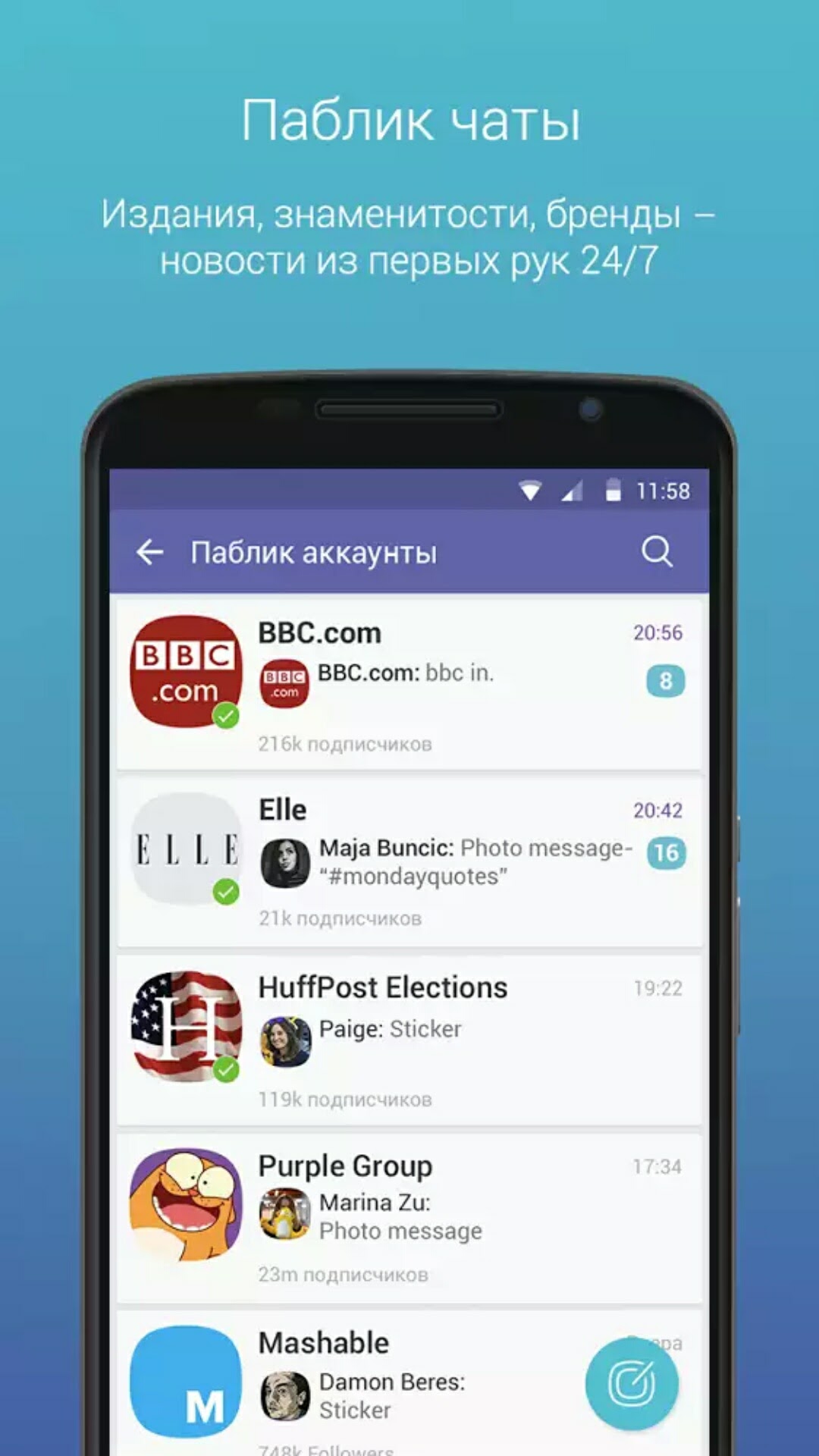 Вам нужно снова подключиться к телефону, выполнив шаги с 4 по 6.
Вам нужно снова подключиться к телефону, выполнив шаги с 4 по 6.
К сожалению, телефоны android теряют режим отладки WiFi при перезагрузке. Таким образом, если у вас разрядился аккумулятор, вам придется начинать заново. В противном случае, если вы следите за своей батареей и не перезагружаете телефон, вы можете прожить без кабеля неделями!
Удачного беспроводного кодирования!
Lenovo Vibe P1: часто задаваемые вопросы, плюсы, минусы, запросы пользователей, ответы — гаджеты для использования
Lenovo вела эксперименты со своими недавно выпущенными устройствами в Индии. Lenovo предлагает различные телефоны для пользователей с разными требованиями, после ориентированного на камеру Vibe Shot и телефона с большим дисплеем Phab Plus , он представил Vibe P1 с огромной емкостью аккумулятора. Ранее он был представлен на IFA 2015 , а теперь анонсирован в Индии. Это многообещающий телефон с длительным временем автономной работы и встроенным датчиком отпечатков пальцев. Давайте найдем ответы на столь важные вопросы о телефоне в этом FAQ. Также мы написали краткий обзор Lenovo P1
Это многообещающий телефон с длительным временем автономной работы и встроенным датчиком отпечатков пальцев. Давайте найдем ответы на столь важные вопросы о телефоне в этом FAQ. Также мы написали краткий обзор Lenovo P1
Lenovo Vibe P1 с полным покрытием
Полные спецификации: Полные спецификации Lenovo Vibe P1M | Lenovo Vibe P1 Полные характеристики
Lenovo Vibe P1 Плюсы
- Большой экран для максимального удовольствия от просмотра
- Поддерживает беспроводной протокол NFC
- Отличное время автономной работы с функцией быстрой зарядки Rocket
- Сканер отпечатков пальцев
- Dual SIM 4G LTE поддержка
- Хороший дизайн
Lenovo Vibe P1 Минусы
- Слот для SIM-карты 2 используется совместно с картой microSD
- Громоздкий
- Батарея не подлежит замене пользователем
Lenovo Vibe P1 Краткие характеристики
| Основные характеристики | Lenovo Vibe P1 |
|---|---|
| Дисплей | 5.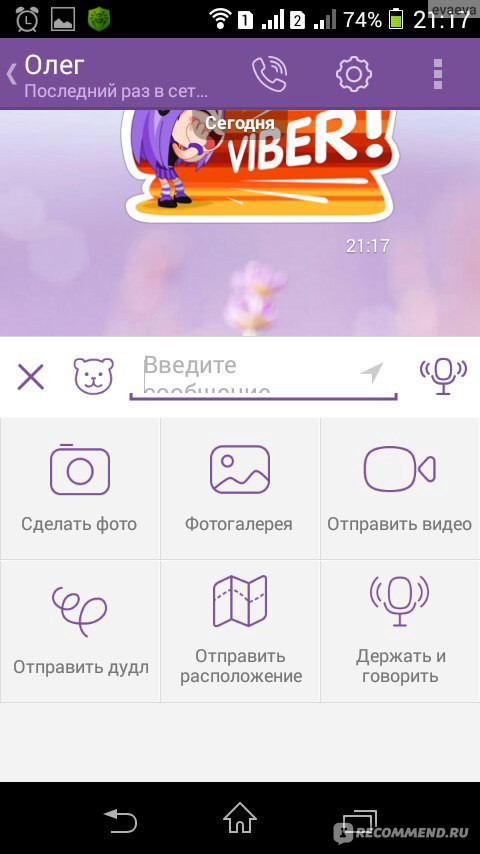 5 дюймов IPS 5 дюймов IPS |
| Разрешение экрана | FHD (1080 x 1920) |
| Операционная система | Android Lollipop 5.1 |
| Процессор | Четырехъядерный процессор 1,5 ГГц Cortex-A53 и четырехъядерный процессор 1,0 ГГц Cortex-A53 |
| Набор микросхем | Qualcomm MSM8939 Snapdragon 615 |
| Память | 2 ГБ ОЗУ |
| Встроенное хранилище | 32 ГБ |
| Обновление хранилища | Да, до 128 ГБ через microSD |
| Основная камера | 13 МП с автофокусом и двойной светодиодной вспышкой |
| Дополнительная камера | 5 МП |
| Аккумулятор | 5000 мАч Li-Po |
| Датчик отпечатков пальцев | Да |
| NFC | Есть |
| Готовность к 4G | Есть |
| Тип SIM-карты | Dual nano SIM |
| Водонепроницаемый | Нет |
| Вес | 189 г |
| Цена | INR 15 999 |
Обзор Lenovo Vibe P1 India, камера и функции [видео]
Вопрос — Каково качество дизайна и сборки?
Ответ- Lenovo Vibe P1 — 5.Смартфон в 5-дюймовом металлическом корпусе, который из-за большой батареи внутри немного лишний. Он весит 189 грамм, выглядит прочным, но при этом остается гладким и блестящим. Коническая задняя часть обеспечивает отличное сцепление с поверхностью, а алюминиевая конструкция надежно лежит в руке. Втиснуть аккумулятор на 5000 мАч в такой тонкий корпус — задача не из легких; Lenovo заслуживает аплодисментов за свою работу.
Фотогалерея Lenovo Vibe P1
Вопрос — Есть ли в Lenovo Vibe P1 слоты для двух SIM-карт?
Ответ- Да, у него Dual-SIM.Он поддерживает Nano-SIM, двойной режим ожидания.
Вопрос — Есть ли у Lenovo Vibe P1 возможность расширения microSD?
Ответ- Да, Vibe P1 имеет слот расширения microSD. Он поддерживает карты microSD до 128 ГБ.
Он поддерживает карты microSD до 128 ГБ.
Вопрос-Есть ли у Lenovo Vibe P1 защита стекла дисплея?
Ответ- Да, Lenovo Vibe P1 имеет защиту Gorilla Glass 3.
Вопрос- Как дисплей у Lenovo Vibe P1?
Ответ- В комплекте идет 5.5-дюймовый IPS-дисплей; у него отличные углы обзора, он обеспечивает хорошие цвета и яркость, а детали выглядят действительно четкими. К дисплею Vibe P1 претензий нет.
Вопрос — Поддерживает ли Lenovo Vibe P1 адаптивную яркость?
Ответ- Да, поддерживает адаптивную яркость.
Вопрос — Подсвечиваются ли кнопки навигации?
Ответ- Нет, у емкостных кнопок навигации нет подсветки.А в центре находится физическая кнопка Home, которая также действует как сканер отпечатков пальцев.
Вопрос — какая версия ОС работает на телефоне?
Answer- Он поставляется с Android 5. 1 Lollipop с собственным интерфейсом Vibe от Lenovo.
1 Lollipop с собственным интерфейсом Vibe от Lenovo.
Вопрос — Есть ли датчик отпечатков пальцев, насколько он хорош или плох?
Ответ- Да, в этом телефоне есть датчик отпечатков пальцев, и ответ быстрый и точный.
Вопрос — Поддерживается ли быстрая зарядка в Lenovo Vibe P1?
Answer- Главным преимуществом этого телефона является аккумулятор, и у него есть функция быстрой зарядки 24 Вт, которая может быстро зарядить аккумулятор телефона емкостью 2000 мАч всего за 30 минут.
Вопрос — Сколько свободного внутреннего хранилища доступно пользователю?
Ответ- Из 32 ГБ на стороне пользователя доступно 23,77 ГБ внутренней памяти.
Вопрос — Можно ли перенести приложения на SD-карту на Lenovo Vibe P1?
Ответ- Да, вы можете переместить приложения на SD-карту с телефона.
Вопрос — Сколько приложений, связанных с вредоносным ПО, предустановлено, можно ли их удалить?
Answer- Да, в нем предустановлено 1,10 ГБ приложений для вредоносного ПО, но хорошо то, что вы можете удалить большую часть вредоносного ПО с этого телефона.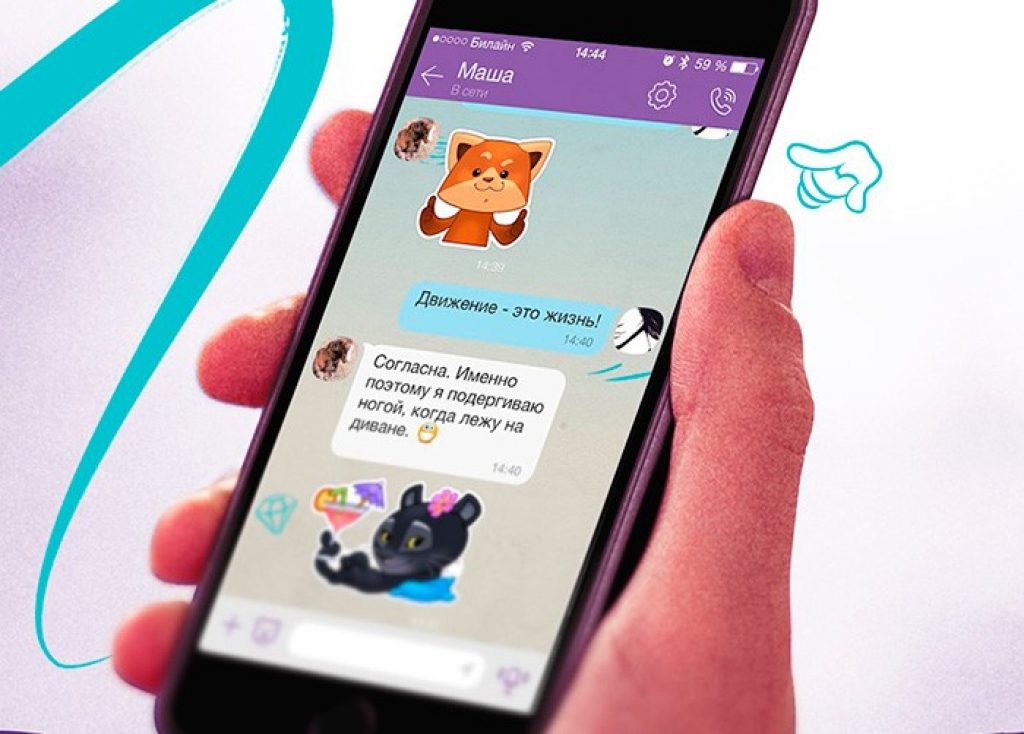
Вопрос — Сколько оперативной памяти доступно при первой загрузке?
Ответ- Из 2 ГБ при первой загрузке доступно 1,1 ГБ ОЗУ
Вопрос — Есть ли светодиодный индикатор уведомлений?
Ответ- Да, у него есть светодиодный индикатор уведомлений.
Вопрос — Поддерживает ли USB OTG?
Ответ- Да, поддерживает USB OTG.
Вопрос — Как выглядит пользовательский интерфейс на Vibe P1?
Answer- Пользовательский интерфейс предлагает множество настраиваемых функций. Он основан на последней версии пользовательского интерфейса Vibe от Lenovo, который также присутствует в большинстве других телефонов Lenovo, он работает плавно и, что самое приятное, не перепутан, как многие другие пользовательские интерфейсы.
Вопрос — Предлагает ли Lenovo Vibe P1 варианты темы на выбор?
Answer- Да, Lenovo Vibe P1 поставляется с несколькими предварительно загруженными темами на выбор.
Вопрос — Насколько громко работает динамик?
Ответ- Выход динамика еще не тестировался в спокойной атмосфере; мы сообщим вам об этом позже.
Вопрос- Как качество звонка?
Ответ- Качество звонка хорошее, голос кристально чистый с обоих концов.
Вопрос — Насколько хороша камера Lenovo Vibe P1?
Ответ- У него основная камера на 13 МП и фронтальная на 5 МП, обе камеры дают приличные результаты.Основная камера не имеет OIS, но хорошо работает с существующей автофокусировкой с определением фазы. Он передает хорошее количество деталей, а цвета также близки к оригиналу.
Фронтальная камера сначала не произвела впечатления, когда мы использовали ее при слабом освещении, но она отлично показала себя в лучших условиях освещения, она не переэкспонировала и не выбелила изображения и давала хорошие цвета.
Образцы камер Lenovo Vibe P1
[stbpro id = ”gray”] См.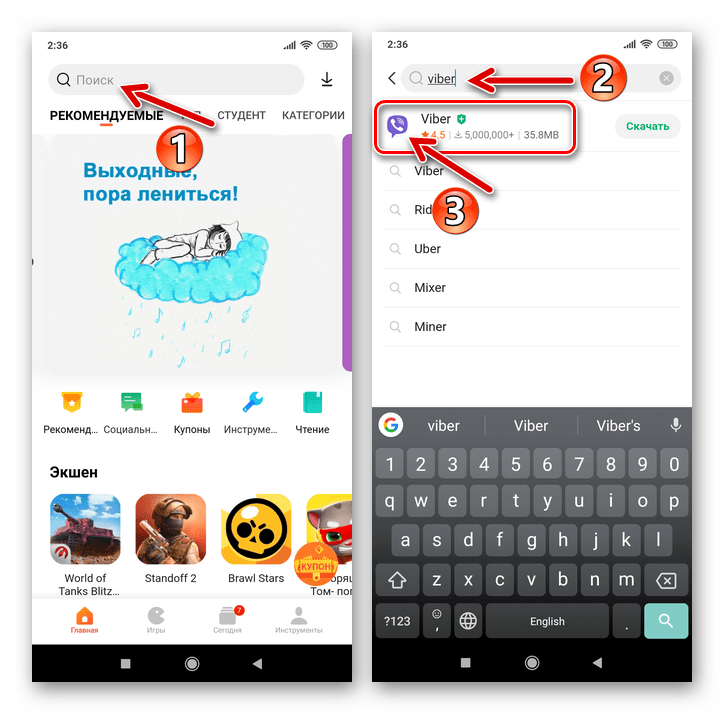 Также: Обзор и особенности Lenovo Vibe P1 [/ stbpro]
Также: Обзор и особенности Lenovo Vibe P1 [/ stbpro]
Вопрос — Можем ли мы воспроизводить видео в формате Full HD 1080p на Lenovo Vibe P1?
Ответ- Да, он может воспроизводить видео в формате Full HD.
Вопрос — Как работает резервная батарея на Vibe P1?
Answer- Lenovo Vibe P1 оснащен аккумулятором емкостью 5000 мАч, которого хватит для использования телефона почти 2 дня. Он также имеет кнопку переключения интеллектуального энергосбережения слева; он может увеличить время работы от аккумулятора до 2 часов и более.
Вопрос — Какие варианты цвета доступны для Lenovo Vibe P1?
Ответ — Доступны варианты цвета Platinum, Graphite Grey и Gold.
Вопрос — Какие датчики доступны в Lenovo Vibe P1?
Ответ- Включает в себя датчик отпечатков пальцев, датчик освещенности, акселерометр, датчик приближения и компас.
Вопрос- Каковы размеры и вес Lenovo Vibe P1?
Ответ- Его размеры 152,9 x 75,6 x 9,9 мм, вес 189 грамм.
Вопрос — Поддерживает ли он двойное касание для пробуждения?
Ответ- Да, он поддерживает двойное касание для пробуждения.
Вопрос — Какое значение SAR у Lenovo Vibe P1?
Ответ- Значение SAR не указано.
Вопрос — Поддерживает ли он голосовые команды пробуждения?
Ответ- Нет, он не поддерживает голосовые команды пробуждения.
Вопрос-Есть ли у Lenovo Vibe P1 проблемы с нагревом?
Ответ- Да, цельная алюминиевая конструкция и процессор Snapdragon 615 в сочетании немного нагревают устройство.Во время нашего первоначального тестирования мы не заметили аномального нагрева, но мы можем ожидать, что он немного нагреется при агрессивном использовании.
Вопрос. Можно ли подключить Lenovo Vibe P1 к гарнитуре Bluetooth?
Ответ- Да, можно подключить к гарнитуре Bluetooth.
Вопрос- Как игровая производительность?
Answer- Это устройство поставляется с процессором Snapdragon 615 и 2 ГБ оперативной памяти, что никогда не бывает плохой комбинацией для игр.До сих пор мы не тестировали игры на этом устройстве, но с такими характеристиками и большим экраном можно ожидать хорошего игрового опыта.
Вопрос — Совместное использование Интернета через мобильную точку доступа поддерживается?
Ответ- Да, с этого устройства можно создать точку доступа и открыть доступ в Интернет.
Заключение
Lenovo Vibe P1 — отличное устройство по цене 15 999 индийских рупий, у него хорошее качество сборки и дизайн, хорошая производительность, датчик отпечатков пальцев, поддержка двух SIM-карт 4G и многое другое для пользователей, кроме тяжелой батареи. В других отделах конкуренты могут звучать лучше, но это полноценный пакет для данной ценовой категории.
В других отделах конкуренты могут звучать лучше, но это полноценный пакет для данной ценовой категории.
Как перенаправить ссылки на Android для открытия в приложении, которое вы действительно хотели «Android :: Gadget Hacks
. Одна из самых сильных сторон Android по сравнению с iOS — это то, что вы можете использовать любое приложение для открытия совместимых ссылок, а не только стандартные. которые предварительно загружены на ваше устройство. Когда вы нажимаете ссылку, которую могут открыть два или более ваших приложения, вы увидите сообщение с вопросом, с каким приложением запускать его, и оттуда можно выбрать «Только один раз» или «Всегда».«
Если вы выберете« Только один раз », вам по-прежнему будет предлагаться выбрать приложение каждый раз, когда вы нажимаете один из этих типов ссылок, что быстро раздражает. Выбор« Всегда »означает, что вам никогда не будет предлагаться снова, и вместо этого ваш телефон просто откроет эти ссылки в приложении, которое вы выбрали с этого момента.
Не пропустите:
Добавьте обратный отсчет в систему обработки ссылок Android с помощью ‘Better Open With’
В прошлом я рассказывал о приложении под названием Better Open With, которое улучшает этот интерфейс, заменяя параметры «Только один раз» и «Всегда» на обратный отсчет, который по умолчанию выбирает ваше предпочтительное приложение, если вы не выберете другое. первый.Это решает большинство проблем здесь, но это не идеальное решение для всех, и некоторым может не понравиться тот факт, что он заменяет стандартную систему обработки ссылок Android.
Вот где вступает в игру новое приложение от разработчика Саида Дейна. Он находится в меню общего доступа Android, поэтому он оставляет ваши существующие настройки обработки ссылок в покое. Затем вы просто выбираете его, когда ссылки, созданные с помощью сокращателей URL, открываются в вашем браузере по умолчанию, а не в предпочитаемом вами приложении, или в любой ситуации, когда вы просто хотите открыть ссылку в другом приложении. Вы можете использовать все это отдельно или в сочетании с Better Open With, чтобы проблемы с системой обработки ссылок Android остались в прошлом.
Вы можете использовать все это отдельно или в сочетании с Better Open With, чтобы проблемы с системой обработки ссылок Android остались в прошлом.
Шаг 1: Установите Open Link с помощью
Чтобы положить конец всем разочарованиям, связанным с системой обработки ссылок Android, начните с установки приложения под названием Open Link With.
Шаг 2. Предоставьте доступ к использованию
Запустите приложение, затем пролистайте руководство по настройке, чтобы лучше понять, как все это работает. Когда вы перейдете на последний экран этого руководства по настройке, вы должны найти время, чтобы нажать кнопку «Разрешить доступ».Отсюда выберите «Открыть ссылку с», затем включите доступ к использованию на следующем экране. Это позволит приложению адаптироваться к вашим предпочтениям и отображать наиболее распространенные обработчики ссылок первыми в списке.
Шаг 3. Принудительно открывайте ссылки с помощью другого приложения
После этого вы можете забыть, что у вас установлен Open Link With — по крайней мере, до тех пор, пока он вам не понадобится. С этого момента всякий раз, когда ссылка открывается не в том приложении по какой-либо причине, просто зайдите в меню общего доступа Android и выберите в списке «Открыть с помощью».
Затем вам будет предложено выбрать другое приложение, чтобы открыть эту ссылку, и, как и в меню общего доступа Android, варианты будут «Один раз» и «Всегда». Однако эти настройки относятся только к ссылкам, к которым предоставлен доступ через Open Link With, поэтому выбор здесь «Всегда» не повлияет на ваши существующие общесистемные настройки обработки ссылок.
Кроме того, ссылка откроется в выбранном вами приложении сразу после его выбора в меню общего доступа. Таким образом, каждый раз, когда вы застреваете в неправильном приложении или просто хотите один раз открыть ссылку с другим приложением, вы сможете сделать это с помощью Open Link With.
Защитите свое соединение без ежемесячного счета . Получите пожизненную подписку на VPN Unlimited для всех своих устройств, сделав разовую покупку в новом магазине Gadget Hacks Shop, и смотрите Hulu или Netflix без региональных ограничений, повышайте безопасность при просмотре в общедоступных сетях и многое другое.
Купить сейчас (80% скидка)>
Обложка и скриншоты Далласа Томаса / Gadget HacksКак управлять Android с Android
Разве не было бы замечательно дублировать ваше устройство с другого и управлять Android с Android? Скажем, например, вашему коллеге нужна помощь по использованию определенного вам приложения.Или вы сотрудник службы технической поддержки, который хочет настроить мобильное устройство клиента для решения возникшей проблемы. В этих случаях необходим доступ к Android, так как это позволит вам обеспечить правильную и беспроблемную демонстрацию. Прочтите, чтобы узнать о некоторых надежных приложениях, которые можно загрузить на свой мобильный телефон.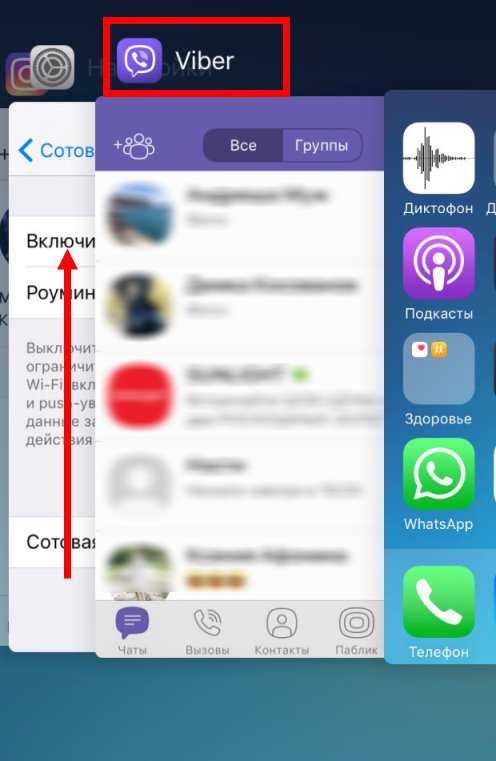
Три полезных приложения, используемых для управления Android с Android
TeamViewerRemoDroid
AirMirror
TeamViewer — удаленное управление Android с Android бесплатно
Первое приложение, которое вы можете использовать, — это TeamViewer.Он широко известен своей способностью удаленно управлять компьютером. Но кроме этого, у него есть мобильная версия, которая не менее полезна, чем настольный компьютер. Последнее обновление приложения позволяет дублировать Android на Android. Кроме того, он позволяет получить доступ к зеркальному телефону и использовать клавиатуру с приемника. Таким образом, вы можете просматривать смартфоны своих друзей, даже если они находятся далеко. Просто помните, что ваши телефоны должны быть подключены к работающей сети Wi-Fi. Когда вы закончите, следуйте приведенным ниже инструкциям, чтобы узнать, как управлять Android с Android.
- Загрузите TeamViewer QuickSupport на устройство потоковой передачи и установите бесплатное дополнение, когда будет предложено.
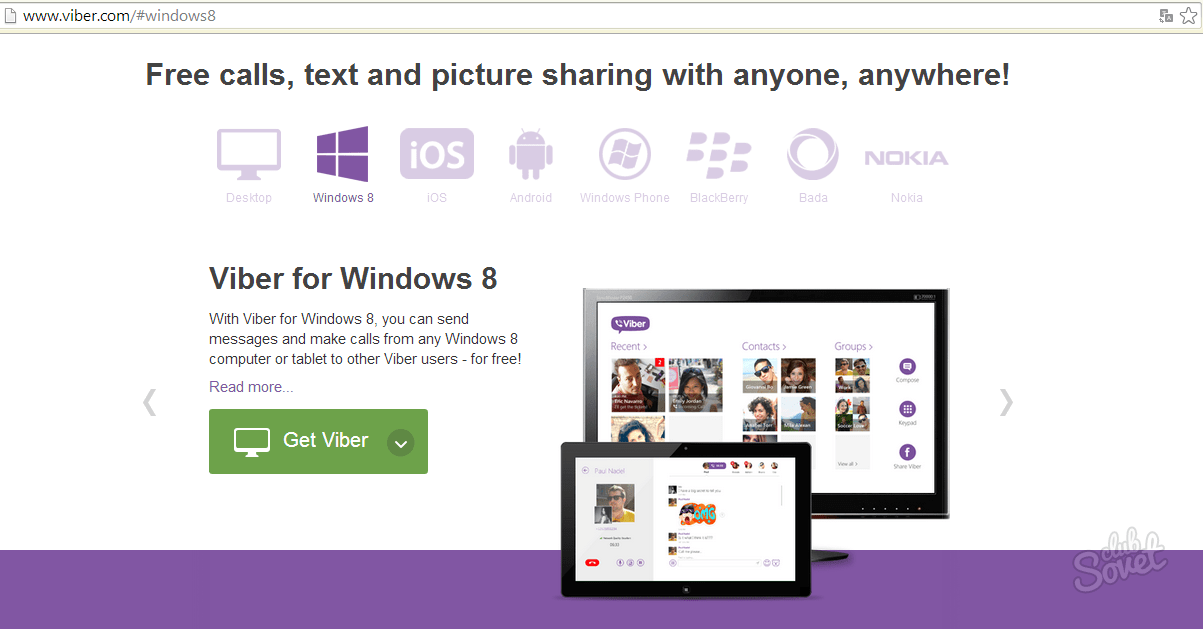
- Следовательно, загрузите TeamViewer с другого устройства.
- При открытии QuickSupport вы увидите идентификатор. Просто введите его в принимающий телефон и нажмите «Дистанционное управление».
- Нажмите «Разрешить», чтобы принять дистанционное управление.
RemoDroid — удаленное управление Android с Android с помощью корневых устройств
RemoDroid — еще одно приложение, способное управлять устройствами Android с телефона Android и компьютера Windows / Mac.Изначально оно было разработано для Android TV, но работает на многих телефонах и планшетах Android. Таким образом, это можно использовать, если вам нужно удаленно поделиться экраном телефона. Однако оно все еще находится на стадии бета-тестирования, поэтому в приложении есть ошибки, которые могут повлиять на его производительность. Кроме того, RemoDroid не совместим со всеми устройствами и требует рутирования принимающего устройства. Тем не менее, он довольно хорошо работает при управлении телефоном с другого устройства. Ознакомьтесь с приведенным ниже руководством, чтобы получить доступ к Android с Android.
Ознакомьтесь с приведенным ниже руководством, чтобы получить доступ к Android с Android.
- Установите RemoDroid на свои устройства Android.
- После завершения установки запустите приложение на обоих телефонах и нажмите «Разрешить удаленное управление» на одном телефоне, чтобы его можно было обнаружить.
- После этого нажмите кнопку «Подключиться к партнеру» на корневом устройстве. Затем приложение покажет вам список доступных устройств. Выберите имя первого Android и нажмите «Подключиться».
- Нажмите «Разрешить» или «Подключиться» для успешного отображения экрана.
AirMirror — удаленное управление Android с Android с корневыми устройствами или без них
Последним в списке, который позволит вам управлять Android с другого устройства, является AirMirror.Это приложение от разработчика AirDroid — популярного диспетчера телефона для настольных компьютеров. С его помощью вы можете удаленно контролировать свой телефон и помогать коллегам решать проблемы с Android. Как и в RemoDroid, рутирование устройств необходимо, но вы все равно можете использовать свой телефон, не выполняя этот процесс. Вам просто нужно включить разрешение без полномочий root, что является немного техническим. Учитывая, что у вас есть рутированное устройство, давайте перейдем к шагам по удаленному доступу Android к Android.
Как и в RemoDroid, рутирование устройств необходимо, но вы все равно можете использовать свой телефон, не выполняя этот процесс. Вам просто нужно включить разрешение без полномочий root, что является немного техническим. Учитывая, что у вас есть рутированное устройство, давайте перейдем к шагам по удаленному доступу Android к Android.
- Загрузите AirMirror на одно устройство и установите AirDroid на другое.
- Создайте учетную запись или войдите в приложения (AirMirror и AirDroid), если вы уже являетесь пользователем.
- Подождите, пока установится соединение. После этого вы сможете управлять своим телефоном Android.
Дополнительное руководство для некорневых устройств:
- Загрузите AirDroid на свой компьютер и войдите в свою учетную запись.
- В главном интерфейсе щелкните третий значок на боковой панели или логотип AirMirror и нажмите «Без полномочий root».
- Следуйте инструкциям на экране, чтобы включить управление Android без рутирования.

Заключение
Как правило, в Play Store есть много приложений-зеркал, которые позволяют транслировать экран Android на другое устройство Android, но только некоторые из них предлагают функцию режима управления. Три вышеуказанных приложения относятся к числу тех, которые могут предоставить дополнительный дисплей, а также позволяют пользователям управлять Android с Android. Подводя итог, TeamViewer не требует утомительного и дополнительного процесса для подключения между телефонами по сравнению с RemoDroid, которому требуется рутированное устройство.Между тем, AirMirror предоставляет два варианта установления соединения. Один предназначен для корневого устройства, а другой — для некорневого устройства.
Рейтинг: 4.3 / 5 (на основе 36 отзывов) Спасибо за вашу оценку!
.